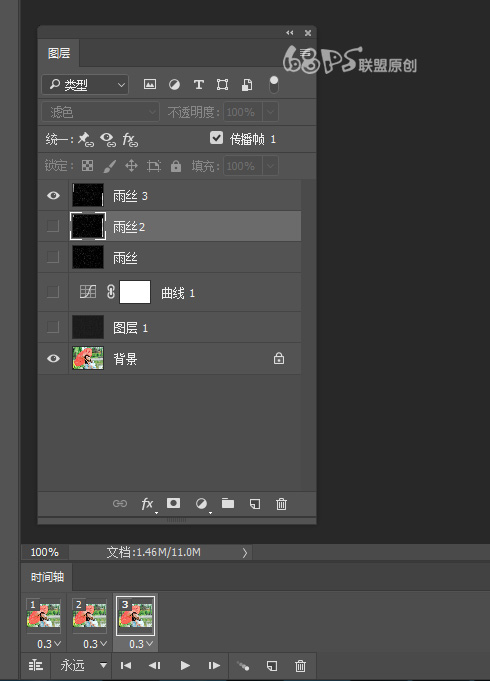步骤4
转到滤镜-模糊-动感模糊,角度、距离可以根据自己的需要设。得到下面的效果图:
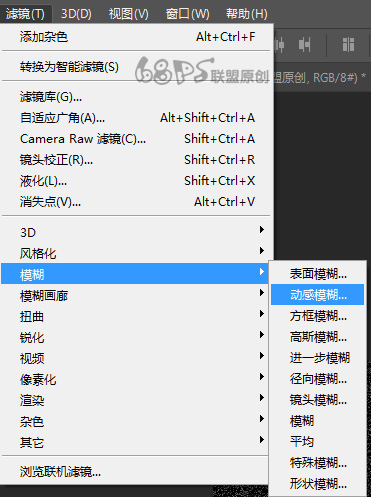
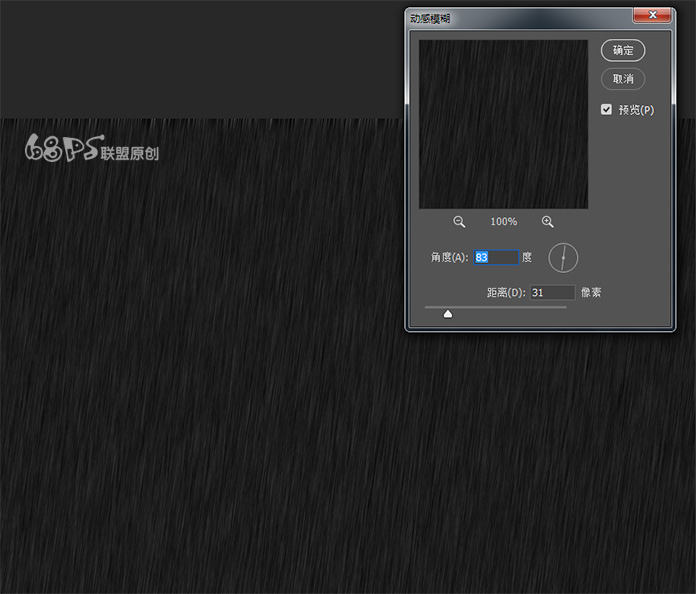
转到图层创建新的填充或调整图层,选择曲线,用曲线调整明暗度使雨丝变的清晰。
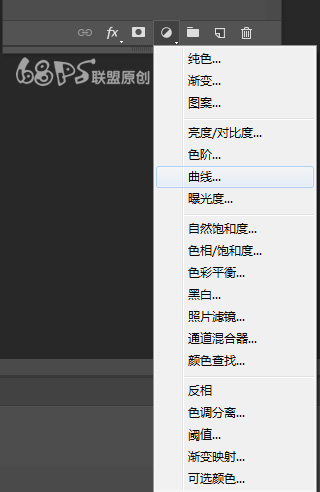
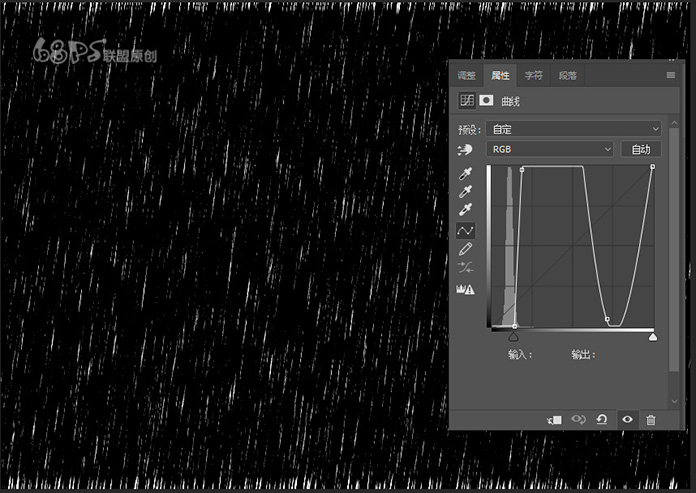
Shift+Ctrl+Alt+E得到新的盖章图层,并命名为雨丝,关闭曲线1和图层1前的眼睛图标,使图层不可见。
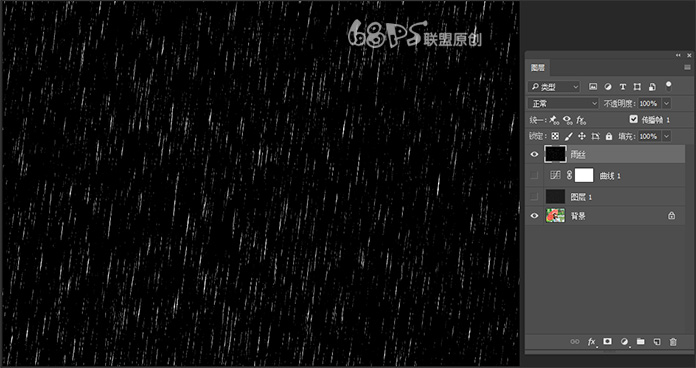
把雨丝的图层模式改为滤色,并复制雨丝图层2次,得到雨丝2、雨丝3图层。
 步骤8
步骤8
下面我们开始制作下雨的动画效果,打开窗口-时间轴,选择创建帧动画。
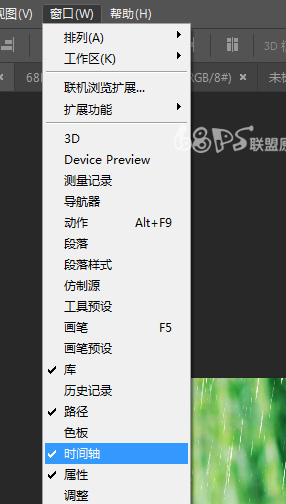
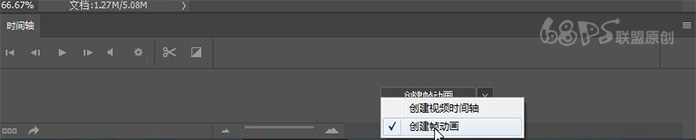
新建第一帧是图层雨丝,第二帧是图层雨丝2,第三帧是图层雨丝3,注意每层的雨丝需要往下移动下位子这样才会有动的效果。